清醒时做事,糊涂时读书,大怒时睡觉,无聊时关注图老师为大家准备的精彩内容。下面为大家推荐CorelDRAW绘制漂亮的花朵工笔画效果,无聊中的都看过来。
【 tulaoshi.com - Illustrator 】
先看看最终效果图:

1.勾出大致的轮廓
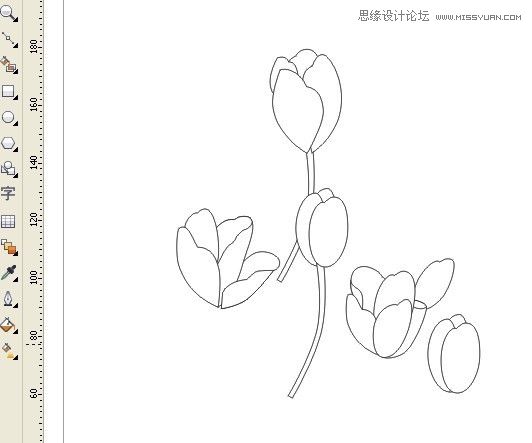
2.给花瓣填充颜色,顺便按一下小键盘的+号复制一个,底层去掉轮廓 ,顶层轮廓转为对象(CTRL+SHIFT+Q),用形状工具F10将轮廓处理成工笔画的笔触.
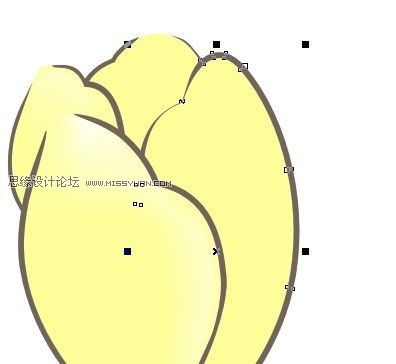
3.用交互式网状填充工具处理花瓣的虚实,使其更像工笔画的效果,(我处理得不好,网状工具其实和形状工具是一个道理,可增和删节点,选中节点右击色板,暗部填深于底色的色,亮部填淡于底色的色,网格节点顺着花的形状而调试,这是个细活,慢慢来)
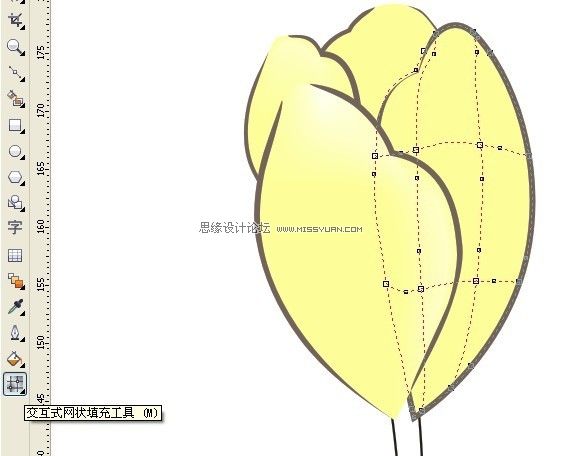
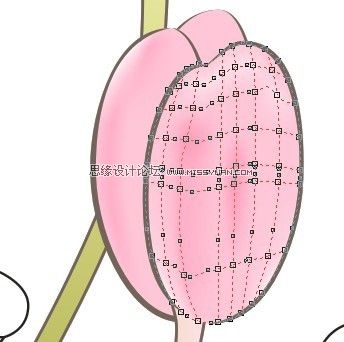
4.依此方法,画出其它部分,看看局部,还是有点像工笔画的效果,呵呵,没白费工夫
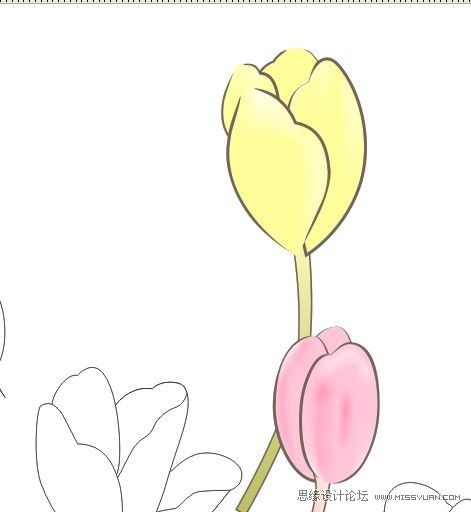
完成图.由于没那恒心,做得不好,我相信各位有恒心,肯定能做出很好的作品
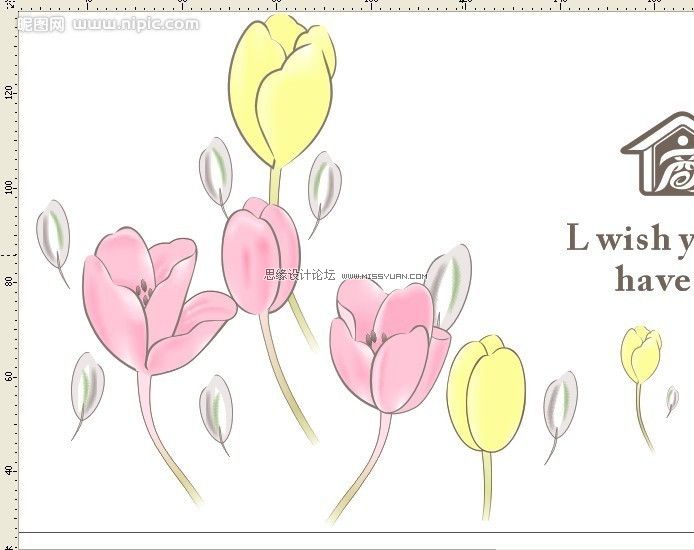

呵呵,我不善言语,有的地方肯定没说清楚,还请见谅,在此谢谢版主和各位昵友的支持,
来源:https://www.tulaoshi.com/n/20160216/1573445.html
看过《CorelDRAW绘制漂亮的花朵工笔画效果》的人还看了以下文章 更多>>